Recupere os dados perdidos / excluídos do iPhone, incluindo fotos, contatos, vídeos, arquivos, registro de chamadas e mais dados do seu cartão SD ou dispositivo.
Top 4 Recuperação de Dados de Tablet Android com Guia Fácil
 atualizado por Boey Wong / 07 de julho de 2023 09:15
atualizado por Boey Wong / 07 de julho de 2023 09:15Olá! Estou procurando uma ferramenta de recuperação eficaz para meu tablet Android desde que acidentalmente apaguei alguns arquivos importantes na semana passada. Eu tentei diferentes métodos na web, mas nada parece funcionar e algumas ferramentas têm muita demanda. Existe alguém com conhecimento suficiente para recuperar arquivos excluídos de um tablet? Por favor me ajude. Obrigado!
Você estava procurando uma ferramenta eficiente de recuperação de tablets Android? Bem, boas notícias para você, a busca acabou e você pode finalmente parar de navegar e testar as ferramentas de recuperação aleatórias que encontra online. Permita que este guia de artigo o esclareça sobre os principais métodos de recuperação de dados para um tablet Android. Apagar acidentalmente um arquivo do seu dispositivo é um erro comum que as pessoas cometem e é compreensível se você já passou por isso pelo menos uma vez na vida. É por isso que várias ferramentas são desenvolvidas para esse assunto específico para ajudá-lo.

Dito isso, confira cada parte abaixo para descobrir as principais técnicas para recuperar arquivos excluídos do seu tablet Android. Independentemente de perdê-los devido a um problema de dispositivo, exclusão não intencional etc., pelo menos um dos métodos abaixo funcionará, pois escolhemos cuidadosamente cada um deles para funcionar em várias situações. Além disso, instruções detalhadas são fornecidas para ajudá-lo a entender melhor como a ferramenta funciona para que você possa experimentar um processo mais suave.

Lista de guias
Parte 1. Melhor recuperação de dados de tablets Android - FoneLab Android Data Recovery
Antes de mais nada, a primeira ferramenta de recuperação que apresentaremos é o FoneLab Android Data Recovery. Este programa merece um lugar especial no topo por causa de sua eficiência e muitas vantagens, e é por isso que várias pessoas confiam em seus arquivos sempre que sofrem perda de dados.
Com o FoneLab para Android, você recuperará os dados perdidos / excluídos do iPhone, incluindo fotos, contatos, vídeos, arquivos, registro de chamadas e mais dados do seu cartão SD ou dispositivo.
- Recupere fotos, vídeos, contatos, WhatsApp e mais dados com facilidade.
- Visualizar dados antes da recuperação.
- Os dados do telefone Android e do cartão SD estão disponíveis.
Além da alta taxa de sucesso da ferramenta na recuperação, ela também é louvável por sua capacidade de restaurar vários arquivos do Android, como mensagens, contatos, fotos, registros de chamadas, arquivos de música, documentos e muito mais. Você pode utilizar o FoneLab Android Data Recovery em vários tablets ou telefones Android, incluindo Samsung, LG, HUAWEI, Sony, Motorola, HTC, Google, etc. Explore mais de suas funções assim que baixar a ferramenta.
Encontre as diretrizes gerenciáveis abaixo como uma amostra de como recuperar arquivos em um tablet Android com FoneLab Android Data Recovery:
Passo 1Obtenha o arquivo de download do FoneLab Android Data Recovery acessando seu site oficial. Quando você visualiza a parte esquerda Download grátis aba, clique nela e autorize as permissões após o download. O botão Instalar será exibido na janela do programa, mas você pode modificar suas preferências de instalação, como idioma, pasta de destino, etc., antes de clicar nele. Mais tarde, inicie o programa de recuperação de dados em seu computador.
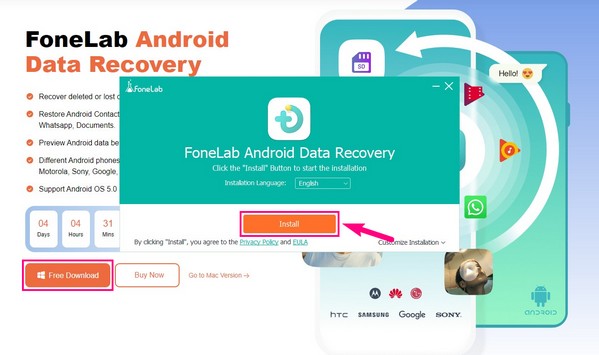
Passo 2Depois que a interface principal da ferramenta for iniciada, clique no enorme Data Recovery Android botão na área esquerda. Em seguida, conecte seu tablet Android ao computador com um cabo USB e ative o modo de depuração USB seguindo as instruções na tela da interface. Isso ajudará a ferramenta a acessar seu dispositivo.
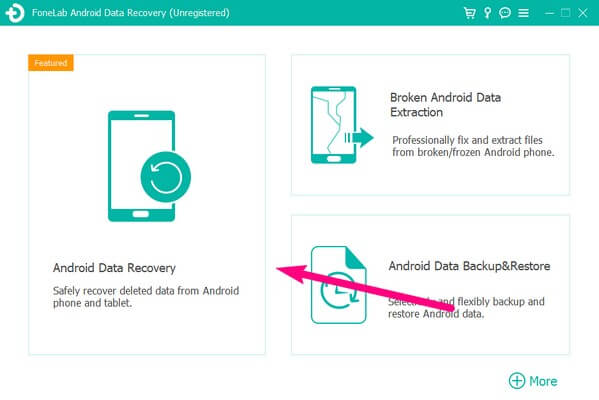
Passo 3Vários tipos de arquivos suportados serão mostrados na interface. A partir daí, escolha e marque aqueles que deseja recuperar. A seguir, aperte o Próximo guia no canto inferior direito do programa para navegar pelo conteúdo do seu tablet Android. Seus arquivos serão exibidos em breve, pois o processo de verificação funciona apenas brevemente.
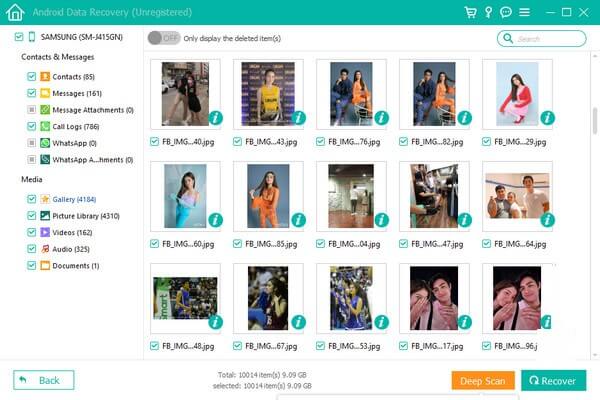
Passo 4A coluna esquerda da interface a seguir consiste nos tipos de dados que você escolheu para navegar. Visite cada seção para localizar os arquivos que você excluiu ou perdeu acidentalmente e, em seguida, selecione-os individualmente ou de uma só vez marcando a caixa ao lado do tipo de arquivo. Finalmente, clique Recuperar no canto inferior direito para retornar os arquivos ao seu computador.
Parte 2. As 3 principais alternativas de recuperação de dados de tablets Android
Após a ferramenta de recuperação mais proeminente para tablets Android, aqui estão os 3 principais por trás dela. Confira-os para mais opções.
Topo 1. Dr.Fone Android Data Recovery
Dr.Fone Android Data Recovery é um programa de terceiros compatível com vários dispositivos Android. Como a ferramenta anterior, ela pode escanear seu tablet ou telefone Android diretamente e retornar seus arquivos perdidos de forma conveniente. No entanto, a versão do Windows desta ferramenta de recuperação é a única atualizada, portanto, espere encontrar algumas restrições.
Siga as instruções imperturbáveis abaixo para a recuperação de dados do tablet Android usando o Dr.Fone Android Data Recovery:
Passo 1Instale e inicie o processo de recuperação de dados do Dr.Fone Android no seu computador. Assim que a ferramenta for executada, prossiga para o Recuperar dados do Android caixa no meio da interface e conecte sua guia Android ao computador com um cabo elétrico.
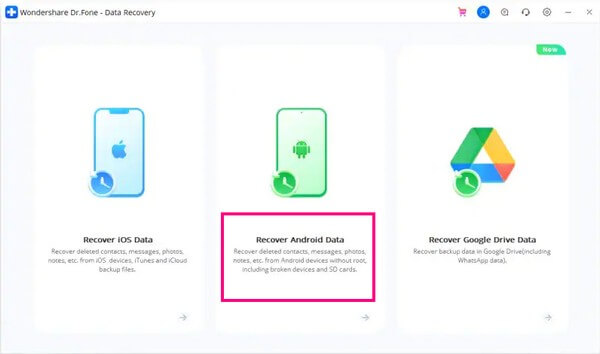
Passo 2Quando os tipos de dados forem exibidos no painel esquerdo da interface, visualize-os por vez e selecione os itens que deseja recuperar. Uma vez selecionado, aperte o botão Recuperar guia para restaurar seus arquivos excluídos no computador.
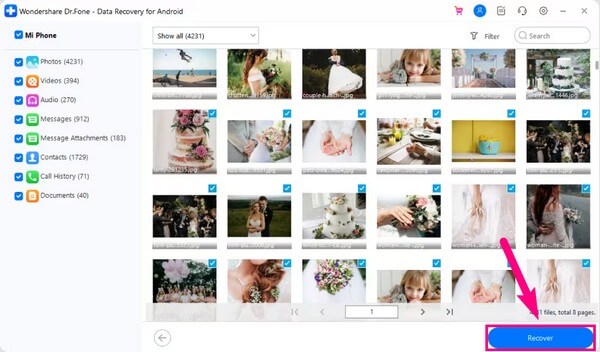
Top 2. Recuperação de dados do DroidKit
O DroidKit Data Recovery é outro programa confiável para recuperar os dados do seu tablet Android. Possui uma ampla cobertura de tipos de arquivo para restaurar e oferece suporte a quase todos os dispositivos Android. Mas você pode achar caro, pois comprará automaticamente todo o kit contendo a função de recuperação de dados e seus outros recursos.
Observe a diretriz direta abaixo para recuperar arquivos excluídos em tablets Android com o DroidKit Data Recovery:
Passo 1Instale e acesse o DroidKit Data Recovery no seu computador. Em sua interface principal, aperte o botão Recuperação rápida do dispositivo guia no meio sob o Recuperação de dados seção. Depois, escolha os tipos de dados e clique em Início na próxima interface.
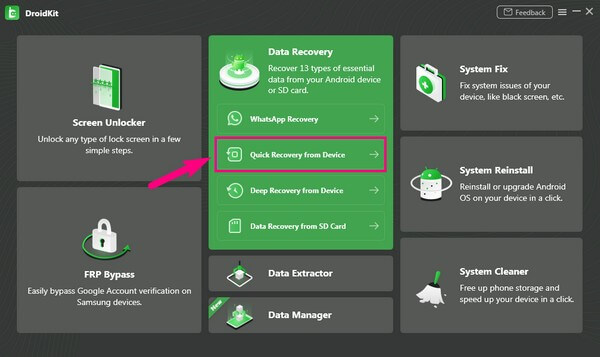
Passo 2Em seguida, conecte sua guia com um cabo ao computador e selecione Iniciar para iniciar a ferramenta para verificar os dados do seu dispositivo. Após a digitalização, clique nos seguintes tipos de dados à esquerda para visualizar seus arquivos excluídos. A partir daí, selecione os itens que deseja restaurar e clique em Ao dispositivo or Para PC para recuperar seus dados excluídos para o seu dispositivo.
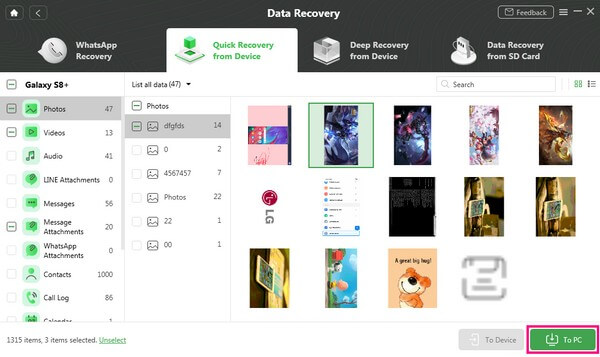
Top 3. FonePaw para Android
FonePaw para Android foi desenvolvido para recuperação de dados do Android, seja em um tablet ou celular. Ele pode retornar convenientemente seus vídeos excluídos, fotos, SMS, contatos, arquivos de áudio, registros de chamadas e muito mais. Mas observe que os tipos de dados que ele suporta são limitados.
Considere o processo simples abaixo para recuperação de arquivos do tablet por meio do FonePaw para Android:
Passo 1Salve o arquivo de download do FonePaw para Android e use-o para instalar o programa em seu computador. Mais tarde, anexe seu Android tab com um cabo ao computador quando a interface principal é iniciada.
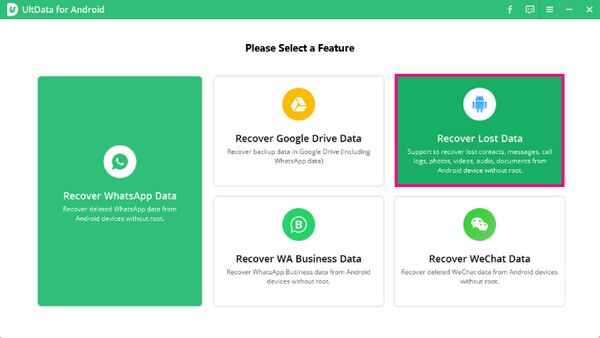
Passo 2As principais funções da ferramenta serão exibidas na tela e você deve selecionar o Recuperar Dados Perdidos caixa na seção esquerda. Depois disso, visualize e selecione seus arquivos excluídos clicando nos tipos de dados à esquerda e clique em Recuperar para restaurar os itens em seu computador.
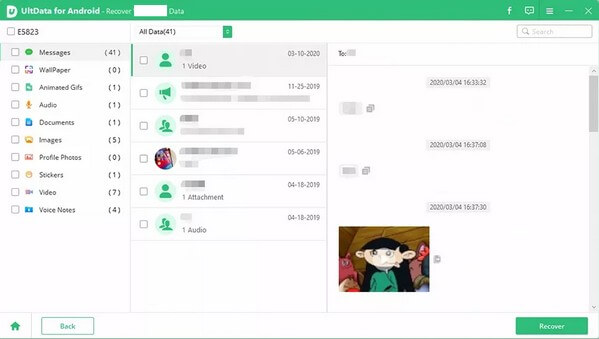
Parte 3. Perguntas frequentes sobre a principal recuperação de dados de tablets Android
1. É possível recuperar dados de um tablet Android no Mac?
É sim. Os computadores Mac não têm uma função oficial para recuperar dados de um Android, mas você pode baixar uma ferramenta compatível com macOS, como FoneLab Android Data Recovery. Ele tem uma versão para Mac que você pode utilizar se não tiver o Windows.
2. Posso recuperar dados de um tablet morto?
Sim você pode. Se você preparou um arquivo de backup para essas situações, você pode rapidamente recuperar dados de um tablet morto. Além disso, você pode encontrar uma ferramenta de terceiros como FoneLab Android Data Recovery que pode ajudá-lo com este problema.
Abaixo está um tutorial em vídeo para referência.
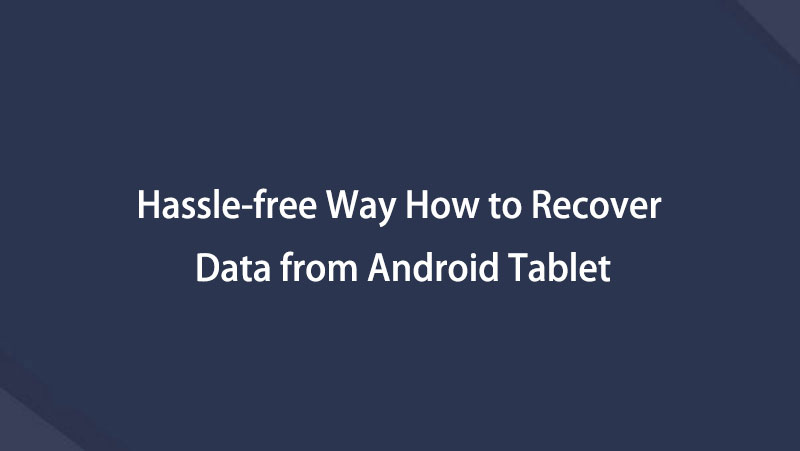

As estratégias de recuperação que incluímos no artigo acima foram cuidadosamente testadas, garantidas e escolhidas, para que você possa confiar nelas para retornar com sucesso os dados do seu tablet Android.
Com o FoneLab para Android, você recuperará os dados perdidos / excluídos do iPhone, incluindo fotos, contatos, vídeos, arquivos, registro de chamadas e mais dados do seu cartão SD ou dispositivo.
- Recupere fotos, vídeos, contatos, WhatsApp e mais dados com facilidade.
- Visualizar dados antes da recuperação.
- Os dados do telefone Android e do cartão SD estão disponíveis.


